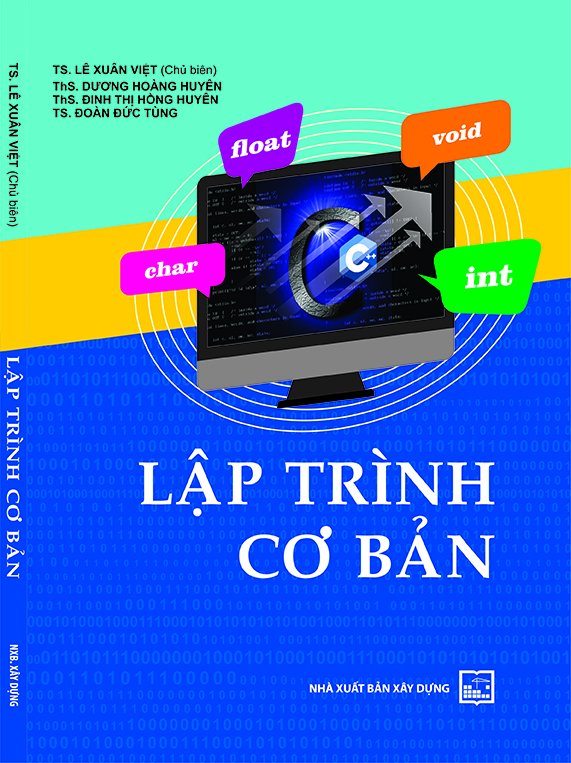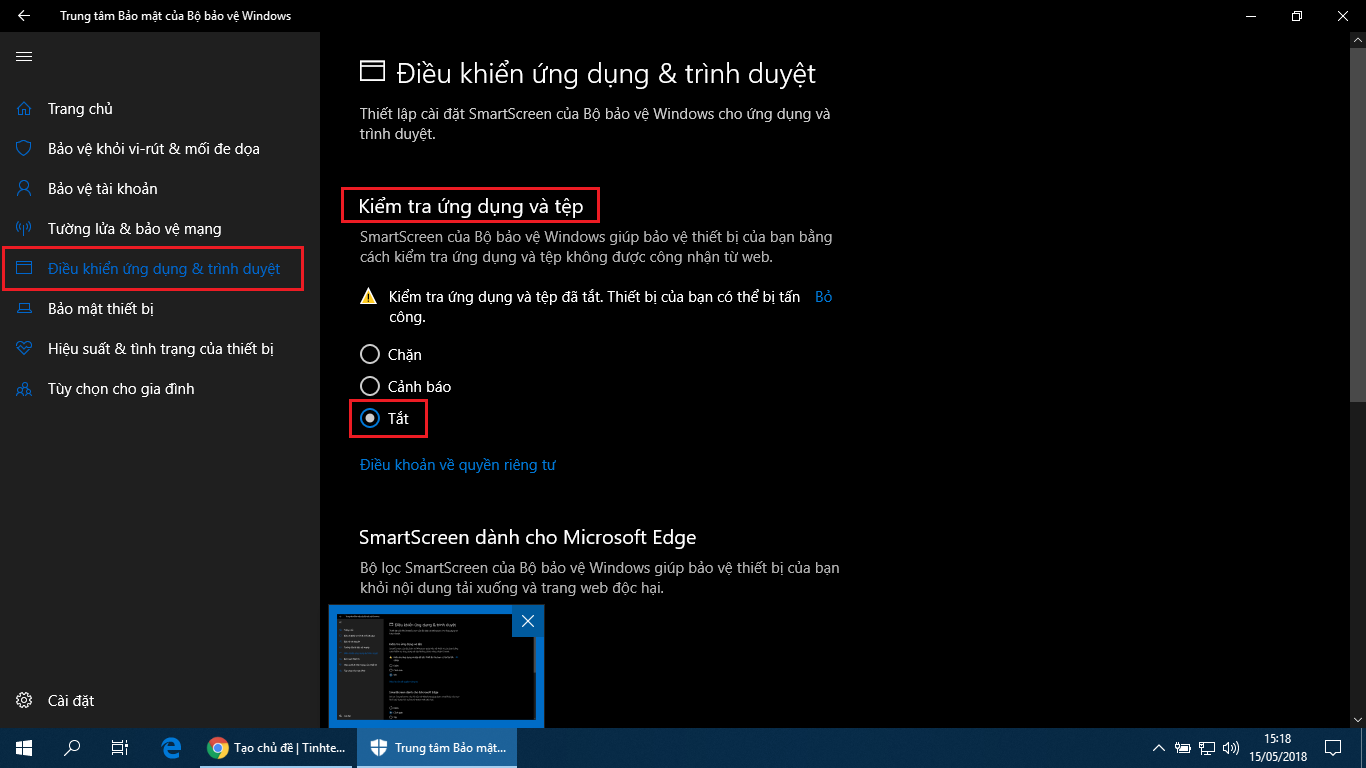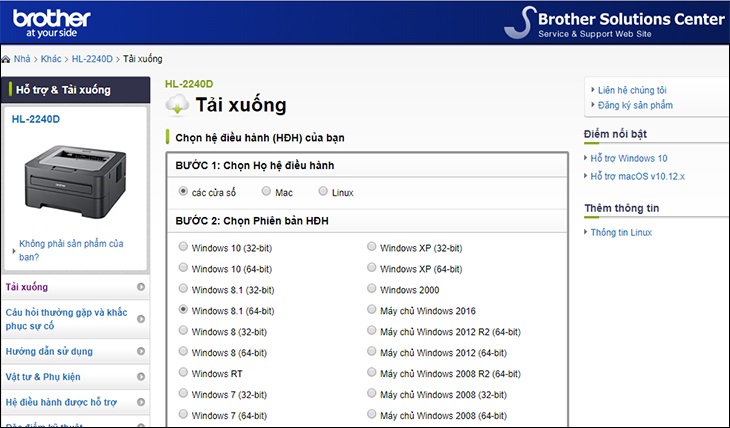Cách Chuyển Dữ Liệu Từ Máy Cũ Sang Máy Mới: Hướng Dẫn Chi Tiết
Việc chuyển dữ liệu từ máy cũ sang máy mới luôn là một trong những mối quan tâm hàng đầu khi nâng cấp thiết bị. Từ danh bạ, tin nhắn, hình ảnh, cho đến ứng dụng, bạn chắc chắn không muốn mất bất kỳ dữ liệu quan trọng nào. Trong bài viết này, chúng tôi sẽ hướng dẫn bạn cách chuyển dữ liệu từ máy Android hoặc iPhone cũ sang thiết bị mới một cách nhanh chóng và hiệu quả.
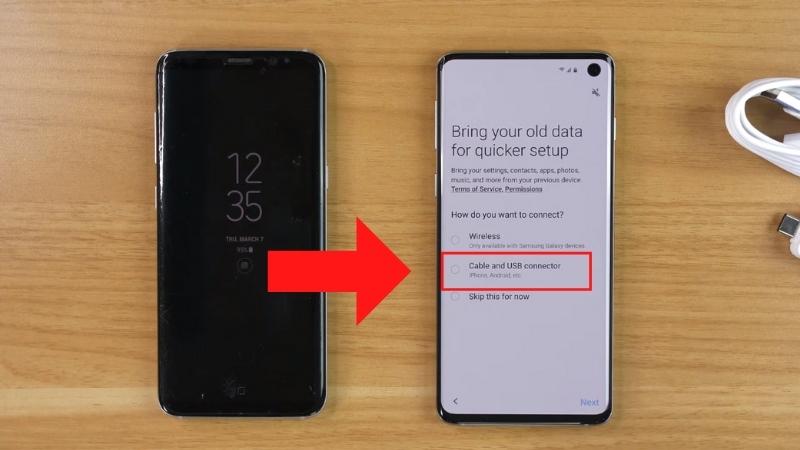
1. Tại Sao Việc Chuyển Dữ Liệu Là Quan Trọng?
1.1 Lưu Giữ Dữ Liệu Cá Nhân
- Hình ảnh và video: Những kỷ niệm quý giá không nên bị mất khi đổi thiết bị.
- Danh bạ: Dễ dàng liên lạc mà không cần nhập lại từng số.
1.2 Đảm Bảo Tính Liên Tục Trong Công Việc
- Tin nhắn và email: Giúp bạn duy trì giao tiếp mà không bị gián đoạn.
- Ứng dụng và cài đặt: Tiết kiệm thời gian khi không phải thiết lập lại từ đầu.
2. Các Phương Pháp Chuyển Dữ Liệu
2.1 Chuyển Dữ Liệu Giữa Hai Máy Android
2.1.1 Sử Dụng Google Account
Google Account là phương pháp đơn giản nhất để đồng bộ dữ liệu trên Android.
- Trên máy cũ, vào Cài đặt > Tài khoản > Google.
- Bật Đồng bộ hóa cho các mục như danh bạ, lịch, và hình ảnh.
- Đăng nhập Google Account trên máy mới, tất cả dữ liệu sẽ tự động được đồng bộ.
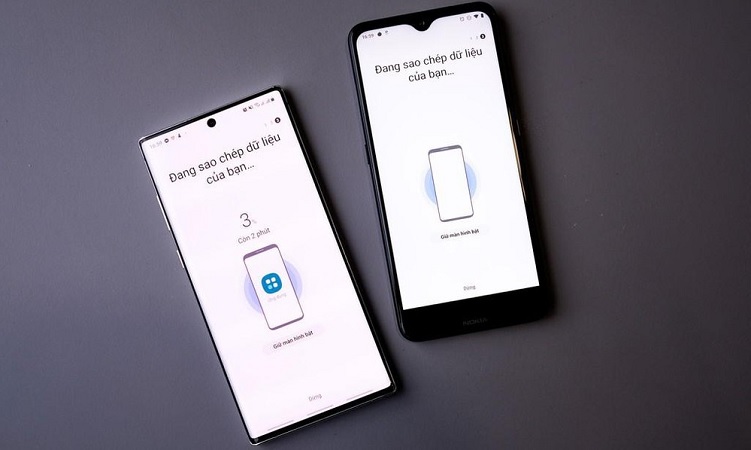
2.1.2 Sử Dụng Ứng Dụng Chuyển Dữ Liệu
Một số nhà sản xuất Android cung cấp ứng dụng chuyển dữ liệu riêng:
- Samsung Smart Switch: Dành cho thiết bị Samsung.
- Xiaomi Mi Mover: Dành cho máy Xiaomi.
- OnePlus Switch: Dành cho thiết bị OnePlus.
Các ứng dụng này cho phép chuyển toàn bộ dữ liệu như danh bạ, hình ảnh, ứng dụng, và tin nhắn.
2.2 Chuyển Dữ Liệu Giữa iPhone Cũ Và iPhone Mới
2.2.1 Sử Dụng iCloud
- Trên iPhone cũ, vào Cài đặt > [Tên bạn] > iCloud > Sao lưu iCloud, bật tính năng này và nhấn Sao lưu ngay.
- Trên iPhone mới, chọn Khôi phục từ bản sao lưu iCloud khi thiết lập ban đầu và đăng nhập tài khoản Apple ID.
2.2.2 Sử Dụng iTunes
- Kết nối iPhone cũ với máy tính và mở iTunes.
- Chọn Sao lưu ngay để lưu dữ liệu vào máy tính.
- Kết nối iPhone mới và chọn Khôi phục từ bản sao lưu iTunes.
2.3 Chuyển Dữ Liệu Từ Android Sang iPhone (Hoặc Ngược Lại)
2.3.1 Sử Dụng Move to iOS
- Tải ứng dụng Move to iOS từ Google Play trên máy Android.
- Khi thiết lập iPhone mới, chọn Chuyển từ Android, sau đó nhập mã từ iPhone để kết nối hai thiết bị.
- Chọn dữ liệu cần chuyển và đợi quá trình hoàn tất.
2.3.2 Sử Dụng Ứng Dụng Bên Thứ Ba
Các ứng dụng như AnyTrans hoặc MobileTrans hỗ trợ chuyển dữ liệu giữa hai hệ điều hành khác nhau, bao gồm danh bạ, tin nhắn, và hình ảnh.

3. Lưu Ý Quan Trọng Khi Chuyển Dữ Liệu
3.1 Kiểm Tra Dung Lượng Lưu Trữ
Đảm bảo thiết bị mới có đủ dung lượng để chứa toàn bộ dữ liệu từ máy cũ. Nếu không, hãy sao lưu dữ liệu vào ổ cứng ngoài hoặc đám mây.
3.2 Sao Lưu Trước Khi Chuyển
Luôn sao lưu dữ liệu trước khi chuyển để tránh mất mát do lỗi kỹ thuật.
3.3 Cập Nhật Phần Mềm
Đảm bảo cả hai thiết bị đều sử dụng phiên bản phần mềm mới nhất để tương thích tốt hơn trong quá trình chuyển dữ liệu.
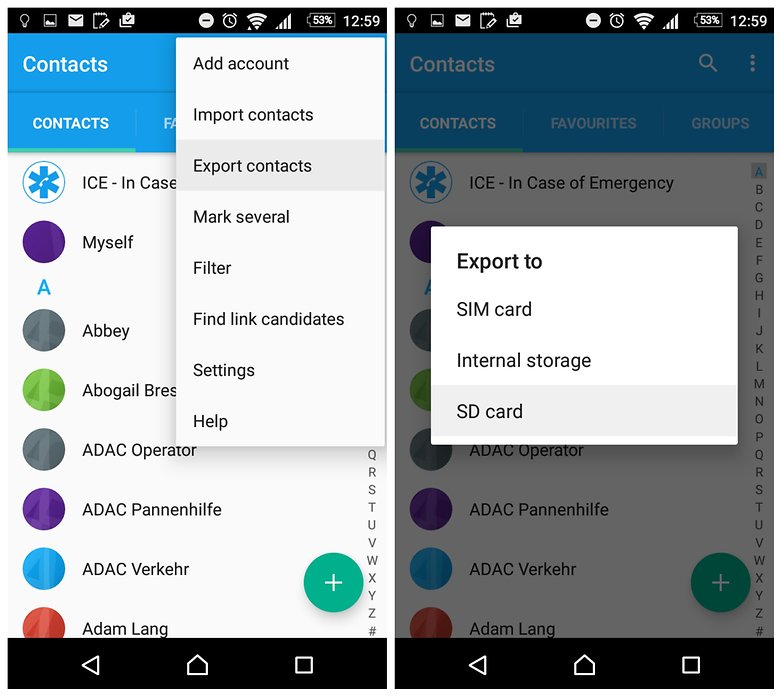
4. Câu Hỏi Thường Gặp (FAQs)
4.1 Tôi Có Thể Chuyển Dữ Liệu Ứng Dụng Không?
- Android sang Android: Có thể chuyển dữ liệu ứng dụng qua Google Account hoặc ứng dụng của nhà sản xuất.
- iPhone sang iPhone: Ứng dụng sẽ được tải lại từ App Store nếu chúng đã được sao lưu.
4.2 Chuyển Tin Nhắn SMS Có Khó Không?
Không. Các ứng dụng như SMS Backup & Restore (Android) hoặc iCloud Backup (iPhone) hỗ trợ sao lưu và khôi phục tin nhắn dễ dàng.
4.3 Tôi Có Thể Chuyển Dữ Liệu Thẻ Nhớ Không?
Có. Chỉ cần tháo thẻ nhớ từ máy cũ và lắp vào máy mới. Đảm bảo máy mới hỗ trợ định dạng thẻ nhớ tương thích.
5. Kết Luận
Chuyển dữ liệu từ máy cũ sang máy mới không còn là việc khó khăn nếu bạn sử dụng đúng công cụ và phương pháp. Dù bạn dùng Android, iPhone, hay cần chuyển đổi giữa hai hệ điều hành, bài viết này đã cung cấp đầy đủ các bước chi tiết.
Hãy thử ngay hôm nay và đừng quên chia sẻ bài viết này nếu bạn thấy hữu ích!